

|
Windows操作系統作為優秀的操作系統,由開發操作系統的微軟公司控制接口和設計,公開標準,因此,有大量商業公司在該操作系統上開發商業軟件。 windows10系統下內存總是不夠用,這時候應該查看一下,有哪些軟件在后臺悄悄運行,哪個軟件是占用內存大戶。或者需要比較兩款軟件占用內存的情況,都需要查看內存占用情況。那么,如何在windows10電腦中查看某一個軟件占用內存的情況呢? 查看軟件內存占用情況的方法: 第一步,按快捷鍵“Ctrl+Alt+Delete”,選擇“任務管理器”。 第二步,在“任務管理器內”,選擇“進程”,在“內存”一列,會顯示活動進程所占用的物理內存。點擊“內存”,會按占用多少進行排序,這樣就可以方便地看到是哪個軟件占用了大量內存。如下圖所示: 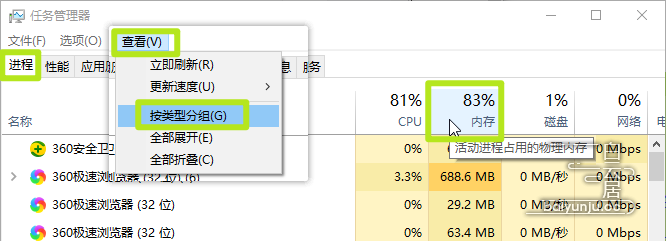 圖片 | windows10/7通過任務管理器查看軟件占用內存的方法 第三步,點擊任務管理器頂部菜單“查看”,選擇“按類型分組”,會按“應用”、“后臺進程”、“windows進程” 對進程進行分組,方便查看。 通過以上方法,就可以在“任務管理器”中查看windows10、windows7電腦中,軟件占用物理內存多少的情況。 當然,在“任務處理器”中也可以查看每個軟件進程的CPU、磁盤、網絡、電源等的占用情況。 Windows操作系統對硬件支持良好。 |
溫馨提示:喜歡本站的話,請收藏一下本站!